III.3. Résultats obtenus
Le système est bien implémenté selon la
conception du système présenté cidessus. Ensuite, on
présente quelques interfaces principales des pages obtenues par le
nouveau système.
III.3.1. Partie utilisateur
a. Pages « Liste des images dans BDI
»
Cette page affiche toutes les images dans la BDI. Elle permet
à l'utilisateur de chercher les images selon des critères, de
choisir le mode d'affichage.
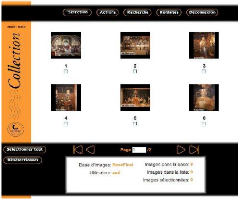
Figure 15. Page « Liste des images dans BDI
»
b. Page « Détail d'une
image»
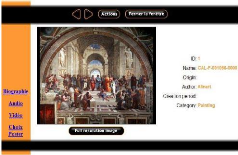
Figure 16. Page «Détail d'une image
»
Cette page permet à l'utilisateur de voir en détail
les informations, de voir les commentaires(biographie, audio, vidéo)
concernant l'image sélectionnée.
c. Page « Choisir les options pour le poster
»
A partir de cette page, l'utilisateur choisit les options
pour le poster (format et le type du support, le nombre de poster), cette page
affiche le prix correspondant que l'utilisateur doit payer. Par la suite, il
ajoute le poster choisi dans le panier des posters.
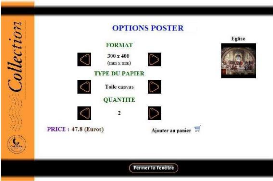
Figure 17. Choisir les options pour le poster
d. Page « Liste des posters
»
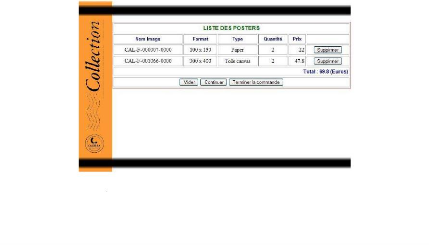
Figure 18. Liste des articles de la commande
Cette page affiche tous les posters d'une commande du client.
Elle permet de supprimer des posters si l'utilisateur ne veut plus ou bien il
peut continuer à choisir une autre image pour créer un nouveau
poster. Elle affiche le prix que l'utilisateur doit payer pour ses posters.
III.3.2. Partie administrateur
a. Page « Administrateur
»
C'est la page principale de la partie administrateur, elle
permet à l'administrateur du système de gérer toutes les
fonctions du système.
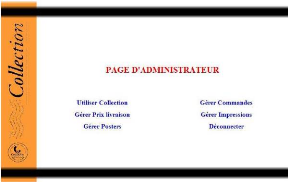
Figure 19. Page Administrateur
b. Page «Détail d'une image
»
C'est la page « Détail d'une image » dont
l'utilisateur est l'administrateur du système. Il permet à
l'administrateur de gérer les commentaires pour l'image
sélectionnée. Evidemment, l'administrateur peut utiliser toutes
les fonctionnalités de cette page comme des utilisateurs normaux pour
créer des posters afin de les imprimer.
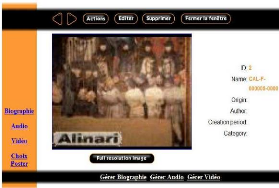
Figure 20. Afficher l'image sélectionnée
(Utilisateur est administrateur)
c. Page « Gérer le prix de livraison
»
C'est l'écran de gestion des prix de livraison des
posters. L'administrateur peut l'utiliser pour ajouter de nouveaux prix, pour
modifier des prix existants ou supprimer des prix de livraison.
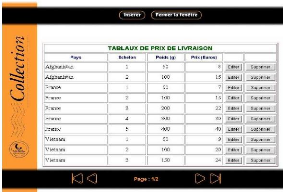
Figure 21. Gérer le prix de
livraison
d. Page « Gérer des configurations des
posters »
C'est l'écran pour la gestion des configurations des
supports pour créer des posters. Il permet d'ajouter des supports, de
modifier des configurations de supports ou de supprimer des supports.
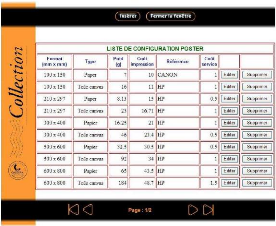
Figure 22. Gérer des configurations des
posters
e. Page « Gérer des commandes
impayées »
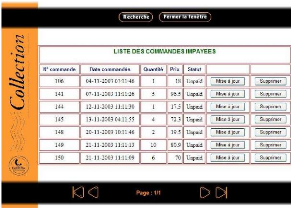
Figure 23. Gérer des commandes impayées
C'est l'écran de la page de gestion des commandes
impayées. Il permet à l'administrateur de gérer les
commandes qui ne sont pas encore payées. L'administrateur peut utiliser
cette page pour faire la mise à jour des commandes après avoir
payé ou supprimer des commandes non payées pendant plusieurs
jours ou bien de rechercher les commandes impayées selon les
critères. Cela permet de trouver des commandes facilement.
Les pages de gestions des commandes payées, de gestion des
impressions (non imprimées ou imprimées) sont semblables.
| 


